まったく、今週はなんという1週間だったのでしょう! まだ月曜日のような気がしますが、そう感じているのは私だけかもしれません。
米Lifehackerではこの数日だけで、ケーブルモデムとISPの速度の関係や、自宅のモニターに仕事用のノートPCを繋ぐ方法や、パソコンだけが無線ネットワークの速度が遅い理由について解説し、イライラさせられるWindowsが正しく起動しない問題の解決をお手伝いしてきました。
やるべきことは、ほかにもたくさんあります。在宅勤務で起こる、解決しなければならない厄介な問題について、みなさんからたくさんのメールを頂きました。
さて今回は、米Lifehacker読者のDaisyさんから頂いた質問に答えていきたいと思います。この問題を抱えている人は、ほかにもたくさんいるのではないかと思います。
読者からの質問
(職場の)Chromeで保存したパスワードを(自宅の)iPhone/iPadに取り込む方法はありますか? 毎回手作業でパスワードを打ち込むのはもううんざりです。よろしく!
決定版の回答
そうですね。長くて複雑な安全性の高いパスワードを何度も入力しなければいけない理由はありませんから、この問題をすぐに解決してしまいましょう。
それから、何をするにしても、それを理由にして、長くて複雑な安全性の高いパスワードをもっとシンプルなものに変えることはしないでください。だめ、絶対にだめです。利便性は安全性の大敵なのです。
この質問のもっともシンプルな解決策は、iPhoneやiPadにChromeをインストールし、職場環境でブラウザにアクセスする時のアカウントでログインして、パスワードを同期させるだけの方法です。とても簡単ですね。
ただ、この問題はもう少し複雑です。というのも、個人用のiPhoneやiPad上にあるChromeですることを、職場で使うアカウントと同期させたくない場合もあるからです。でも、大丈夫です。デバイスをまたいで複数のアカウントを同期させることも可能です。
ただし、iOSやiPadOSでアカウントを切り替えるのは、Androidのように簡単ではありません。
Androidで複数のアカウントを同期させる方法・手順
1つのアカウントからサインアウトしたら、一時的に「同期をオフ」にしてから、別のアカウントにサインインしないといけません。正直なところ、この操作はかなり面倒ですし、デスクトップパソコンで複数のChromeのプロフィールやGoogleアカウントを設定して切り替えるほど簡単ではありません。
パスワードマネージャーを使う
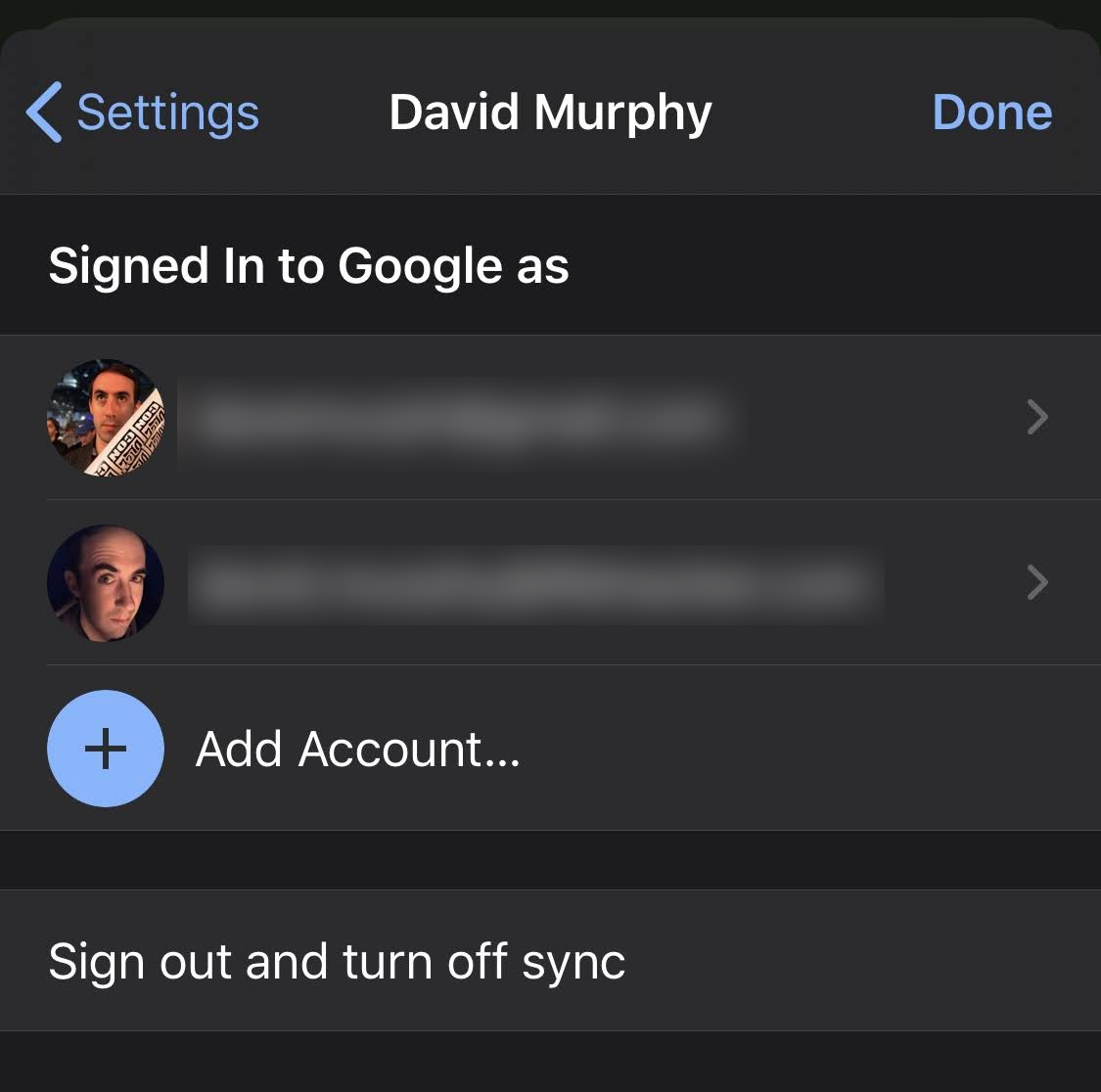
それよりも、Chromeで職場用のアカウントにサインインする時には、Googleの『パスワードマネージャー』の利用をおすすめします。
Googleアカウントにログインしている状態で『パスワードマネージャー』を開き、歯車のアイコンをクリックして「エクスポート」ボタンをクリックすると、パソコン上にすべてのパスワードを「.CSV」ファイルとしてダウンロードできます。
アドレスバーにコマンドを入力
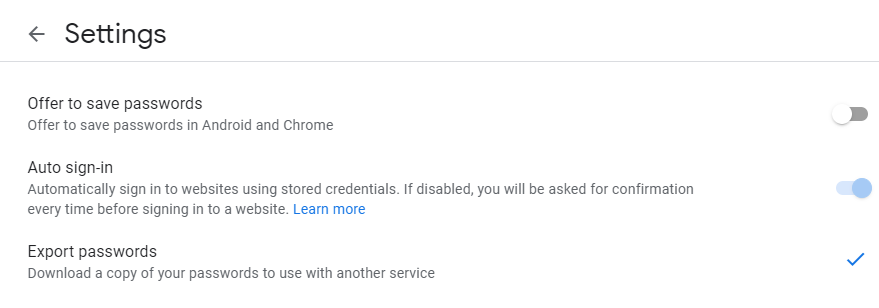
そうしたら、職場用のアカウントからログアウトして、デスクトップパソコンまたはノートパソコンのChromeで個人用アカウントにログインし、アドレスバーに次のコマンドを入力してください。
chrome://flags/#PasswordImport
Enterキーを押すと、次のような画面が表示されます。
パスワードをインポート
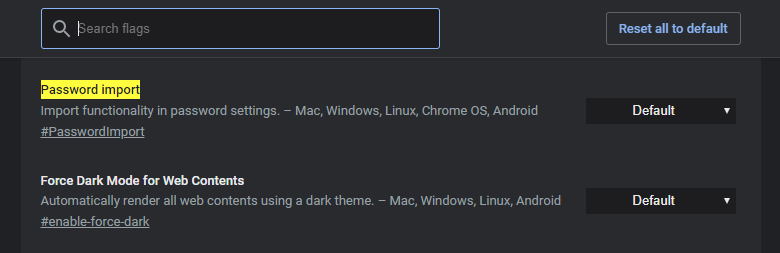
フラッグを有効にしてブラウザを再起動したら、右上にある3点ドットのアイコンをクリックしてChromeの設定画面を表示します。
「自動入力」セクションの「パスワード」をクリックし、「保存したパスワード」の右端にある3点ドットをクリックして、下の図にあるように「インポート」オプションを表示します。
個人アカウントからでも同期できるように
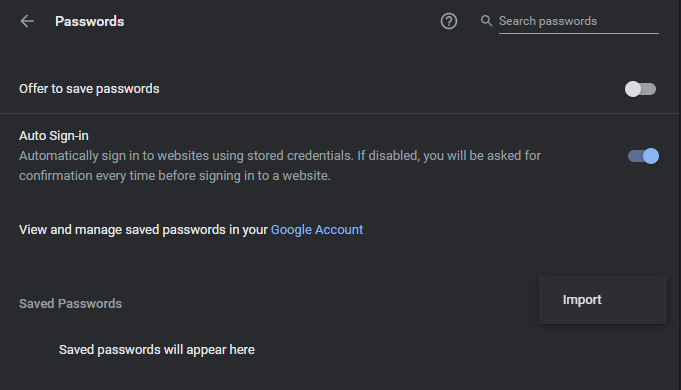
これで、先ほどダウンロードした職場のすべてのパスワードを記載している.CSVファイルを、個人アカウントに紐づけているChromeのインスタンスに読み込むことができます。
今度は、左上にある「Googleの設定」をクリックして「同期の管理」を選択すれば、個人アカウントを使ってChromeにログインしたときに同期が行われるようになります。
これで、Chromeの職場用アカウントと個人用アカウントでパスワードを同期させている限りは、職場で使うパスワードを自宅用のiPhoneやiPadのChromeで引き出せるようになります。
この同期ができているかどうかは、各デバイス上のChromeアプリで「設定」メニューを開けば確認できます。
パスワードマネージャーで管理するのが一番簡単
ただ、本当のことを言うと、かなり大変ですが、すべてのパスワードをしっかりしたパスワードマネージャー製品に移すほうが良いかもしれません。
そうすれば、どのデバイスだろうが、どのアカウントを使っていようが、パスワードにアクセスできるようになるからです。このプロセスは何にも依存していないため、そのパスワードマネージャー製品のアプリがインストールしてあるデバイスさえあれば、いつでも自分のパスワードにアクセスできます。
Chromeのアカウントや手持ちの何かをゴチャゴチャいじる必要もなく、実に快適です。
これこそ、私が最終的にたどり着いた結論です。実際私は、米Lifehackerのパスワードもそれ以外のすべてのパスワードも、現在はこの方法で管理しています。
私の場合、すべてのパスワードを『1Password』に放り込んでいるので、使っているデバイスやブラウザが何であれ、ログイン処理はアプリ任せにしています。本当におすすめです。
しっかりしたパスワードマネージャー製品は、毎年35ドルほど費用がかかりますが、その価値は十二分にあります。なぜなら、1カ月あたりならちょっと贅沢なコーヒー代の半分以下しかかからない上に、快適さがずっと長く続くのですから。
あわせて読みたい
Image: Shutterstock
Source: Google
David Murphy - Lifehacker US[原文]
"簡単です" - Google ニュース
April 09, 2020 at 06:05AM
https://ift.tt/2JTl4FW
職場で使うパスワードをiPhoneやiPadに読み込む方法|ポイントはGoogle Chrome - ライフハッカー[日本版]
"簡単です" - Google ニュース
https://ift.tt/2H8osva
Shoes Man Tutorial
Pos News Update
Meme Update
Korean Entertainment News
Japan News Update
No comments:
Post a Comment